萝卜家园win7安装步骤
- 分类:win8 发布时间: 2017年04月07日 12:00:01
萝卜家园win7安装步骤是装机人员最喜欢的一种安装方法,也是网友想安装win7系统萝卜家园的首选教程,所以萝卜家园win7安装步骤献给非常想安装win7萝卜家园的用户,下面就是小编给你们介绍下萝卜家园win7安装步骤了,希望大家会喜欢。
1、先下载一个ghost版的win7操作系统,用“新萝卜家园 Ghost Win7(32位) Sp1 电脑城装机 2014.07+旗舰版”做演示。
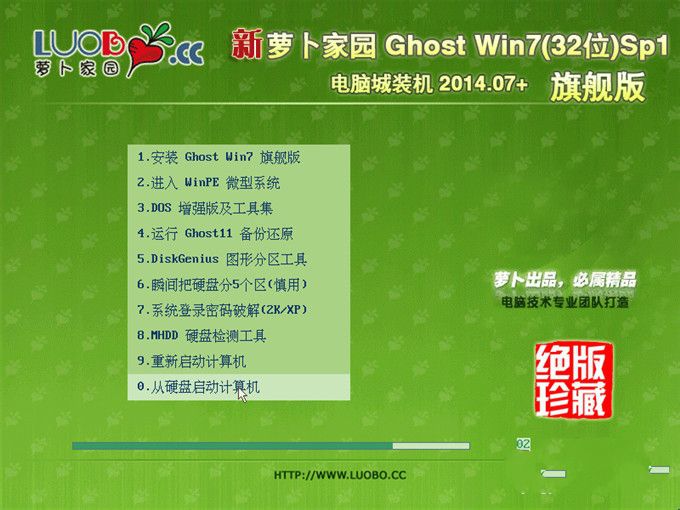
萝卜家园win7安装步骤图1
2、下载好后文件为ISO文件,所以我们要先把它全部解压出来(最好下载在D盘或E盘根目录下)
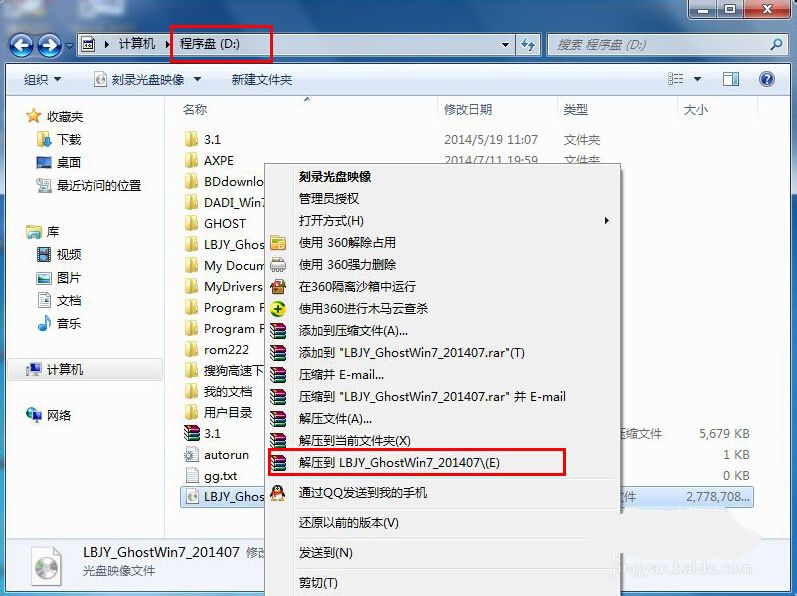
萝卜家园win7安装步骤图2
新萝卜家园 Ghost Win7 系统硬盘安装步骤:
1、解压之后得到如图的文件,打开GHOST文件里的“OneKey”硬盘安装器。(如何用u盘重装系统)
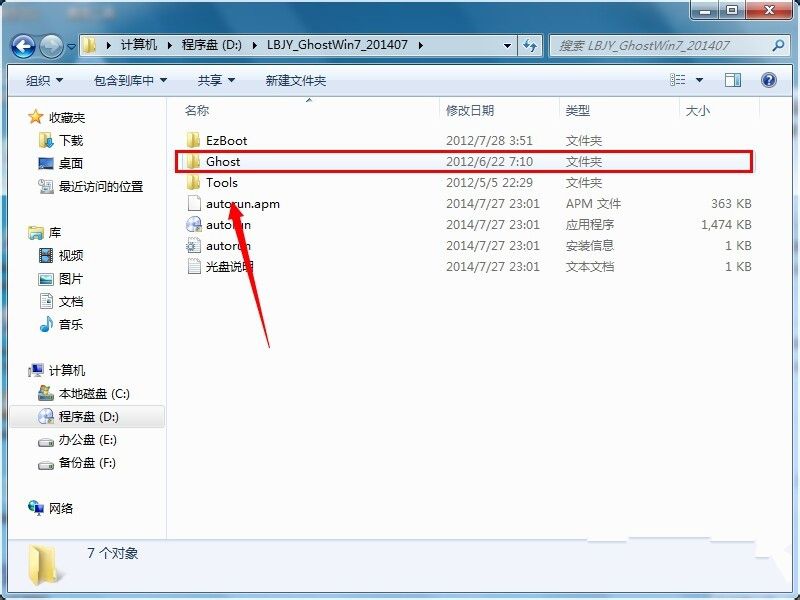
萝卜家园win7安装步骤图3

萝卜家园win7安装步骤图4
2、运行“ONEKEY.EXE”硬盘安装器就会出现下面的界面,一般就是默认就可以了,然后点“执行/确定”
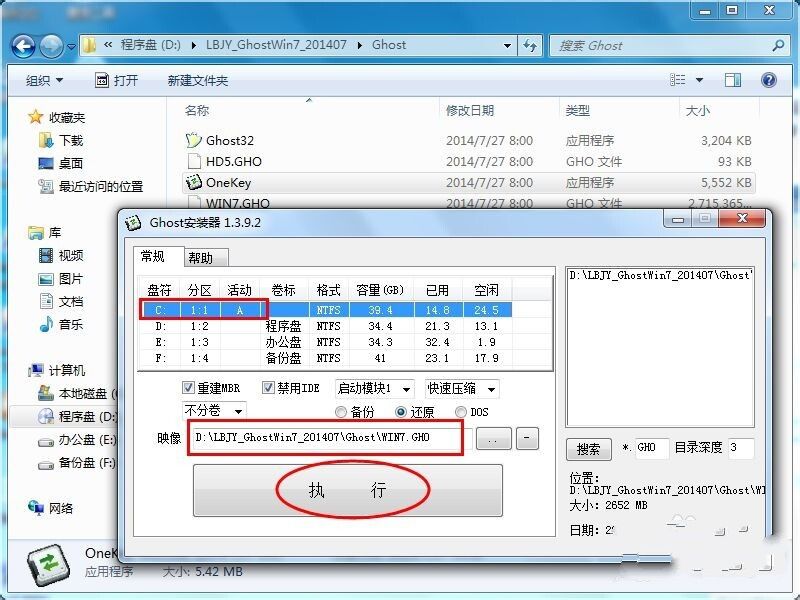
萝卜家园win7安装步骤图5
3、按上面的操作后就会出现以下的界面,当然我们要点“是”(有些电脑是不会出现这个提示就会自动关重新启动,这是正常现象,因为系统安装器不一样)
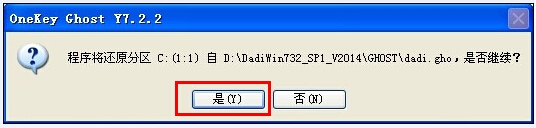
萝卜家园win7安装步骤图6
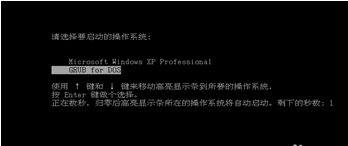
萝卜家园win7安装步骤图7
4、按操作点“是”以后,马上会自动重启计算机,等重启以后Windows7基本算是安装完成了,后面我们就不用管了。因为我们的系统都是全自动安装。不用我们任何操作!如果电脑没有重启的话,请重新开机。(有些电脑是不会出现这个提示就会自动关重新启动,这是正常现象因为系统安装器不一样)
系统会重启,进入如下画面,不用管它。为方便大家可以把安装截图给大家看一下!
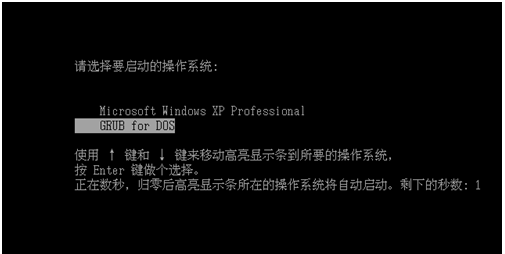
萝卜家园win7安装步骤图8
几秒后进入安装系统状态。。。
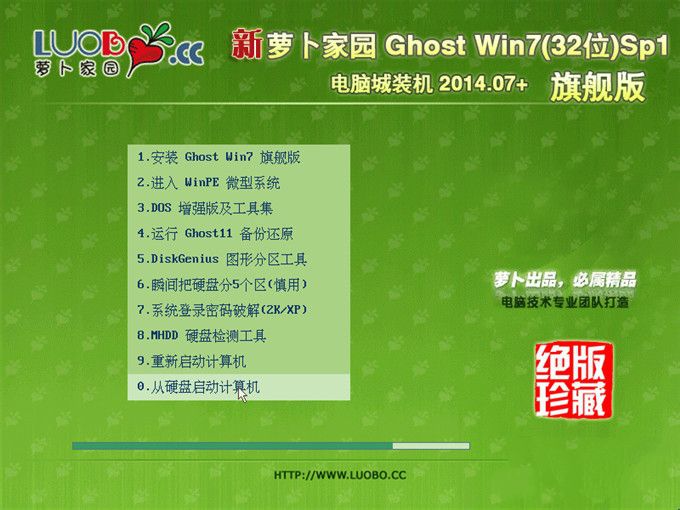
萝卜家园win7安装步骤图9
百分百后电脑会重启,系统重装完成,出现熟悉的画面后。。。
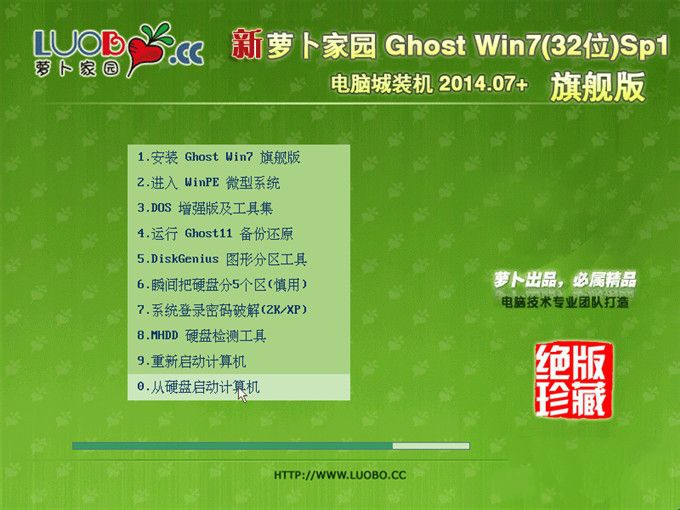
萝卜家园win7安装步骤图10
综上所述,这就是小编给你们介绍的安装win7萝卜家园了,安装萝卜win7系统是非常简单的了,如果喜欢怎么用u盘装系统,就一起来操作吧,操作过程中有遇到任何的问题都可以来咨询小编的。希望这篇文章对你们带来帮助。
猜您喜欢
- 电脑黑屏开不了机,详细教您如何快速恢..2018/01/10
- 无线鼠标怎么连接,详细教您无线鼠标怎..2018/08/16
- 无法连接,详细教您浏览器无法连接到代..2018/06/11
- 解答win8优化方法2018/12/01
- 手机无法连接电脑,详细教您解决手机无..2018/05/07
- 小编帮你们进行win7与win8比较..2017/01/03
相关推荐
- 深度技术与雨林木风区别 2017-01-03
- 解答如何恢复删除的文件 2019-01-19
- 馨正主板bios设置u盘启动教程.. 2016-12-03
- 屏幕截图工具,详细教您有哪些屏幕截图.. 2018-05-19
- 图文详解电脑怎么进入bios 2018-12-03
- 麦博音箱,详细教您麦博音箱怎么样.. 2018-09-11




 粤公网安备 44130202001059号
粤公网安备 44130202001059号